Come animare lo sfondo della tua home page in Chrome
Vuoi visualizzare lo sfondo della home page o una nuova scheda in Google Chrome come animazione? Non guardare oltre! Questo tutorial ti aiuterà ad animare lo sfondo della home page in Chrome .
Puoi cambiare l'immagine di sfondo della nuova scheda(change the background image of the new tab) in Chrome , ma supporta solo immagini JPEG(JPEG) e PNG per questo. Non puoi importare GIF animate o file (GIFs)GIF statici al suo interno. Quindi(Hence) , per cambiare lo sfondo della home page in una GIF animata , dovrai provare un trucco. Diamo un'occhiata a qual è quel trucco e quali sono i passaggi per animare lo sfondo della home page in Chrome .
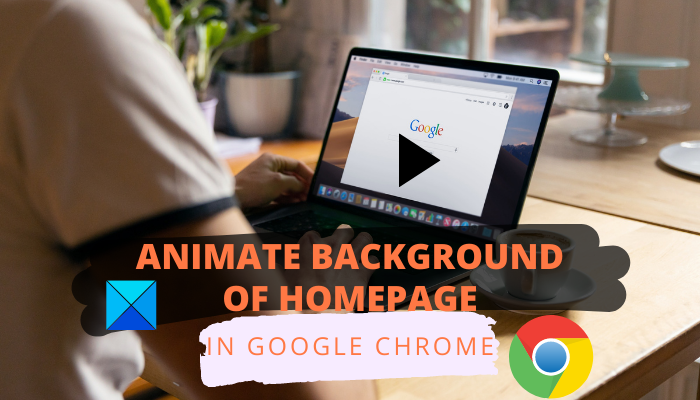
Come animare lo sfondo(Background) della home page in Chrome
Per aprire una nuova scheda con l'animazione visualizzata in background nel tuo browser Google Chrome , devi seguire i passaggi seguenti:
- Scarica una GIF animata.
- Rinominare l'estensione del file.
- Avvia Google Chrome.
- Apri una nuova scheda.
- Personalizza la pagina.
Parliamo di questi passaggi in dettaglio!
Innanzitutto, devi disporre del file GIF animato che desideri impostare come sfondo della home page nel browser Chrome . Puoi scaricarne uno da fonti online o crearne uno tu stesso utilizzando il software gratuito per la creazione di GIF(free GIF maker software) . Puoi anche convertire un file video in una GIF(convert a video file to a GIF) da utilizzare come sfondo della home page di Chrome .
Dopo aver scaricato o creato il file GIF(GIF) animato , vai alla posizione della sua cartella in Esplora file(File Explorer) . Ora hai il rinominare la sua estensione di file. Per questo, vai alla scheda Visualizza in (View)Esplora file(File Explorer) e seleziona l' opzione Estensioni dei nomi file . (File name extensions)Rinominare l'estensione del file aggiungendo .png al posto di .gif nel nome del file e quindi premere Invio(Enter) . Conferma il processo di ridenominazione del file GIF nel prompt successivo. (GIF)Il file GIF(GIF) animato verrà ora modificato in PNG .

Ora devi modificare alcune impostazioni di personalizzazione in Chrome . Avvia semplicemente(Simply) il browser Chrome e aggiungi una nuova scheda.
In basso a destra della scheda, vedrai un'opzione chiamata Personalizza questa pagina( Customize this page) come mostrato nello screenshot qui sotto. Basta(Simply) premere questo pulsante.
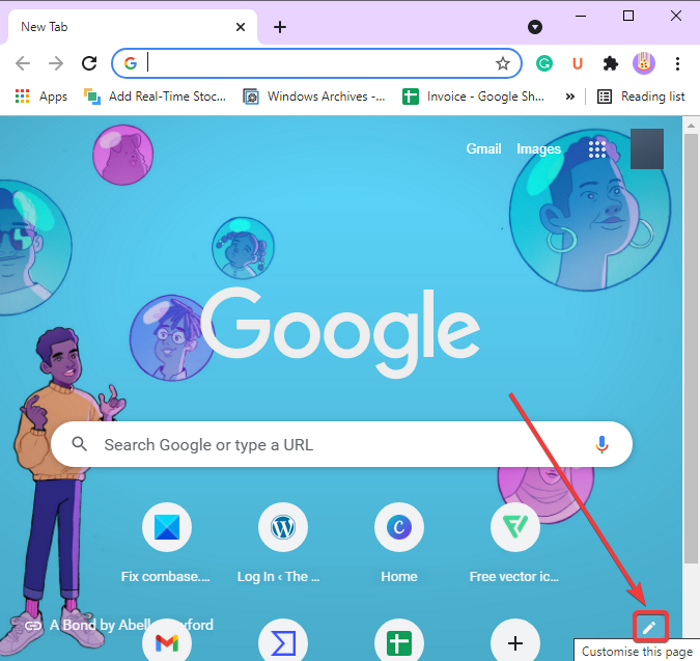
Ora vedrai una pagina per configurare le impostazioni per lo sfondo e il tema della home page.
Da qui, vai alla scheda Sfondo(Background) e fai clic sull'opzione Carica dal dispositivo .(Upload from device)

Quindi, sfoglia il file gif animato che hai appena rinominato come file png. Importa semplicemente facendo clic sul pulsante (Simply)Apri(Open) .
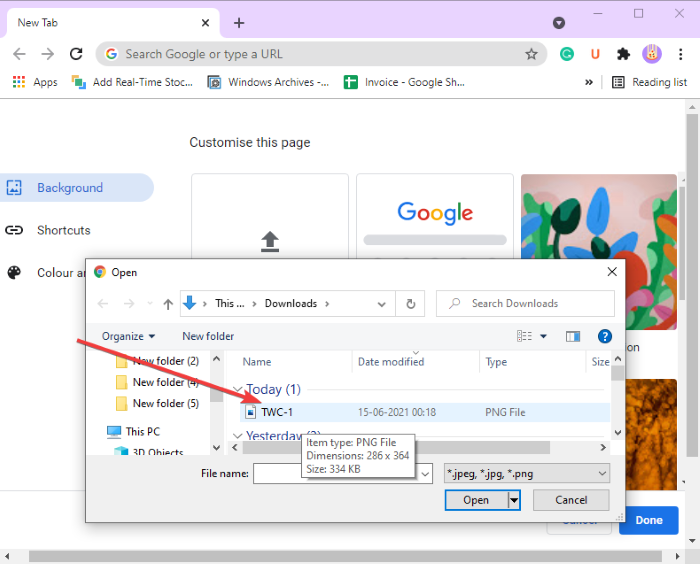
Ora, ogni volta che aprirai una nuova scheda in Google Chrome , vedrai lo sfondo come un'animazione.
Questo è tutto ciò di cui hai bisogno per animare lo sfondo della home page in Google Chrome .
Ora leggi: (Now read:) Come modificare l'immagine di sfondo di Google in Chrome.(How to change the Google background image in Chrome.)
Related posts
Come cambiare lo sfondo in Google Chrome
Google Chrome non risponde, Relaunch ora?
Abilita Line Wrap in Source View in Chrome or Edge
Come cancellare Cache, Cookies, Browsing History in Chrome and Firefox
Come impostare Custom Keyboard Shortcut in A Chrome Extension
Come abilitare il Live Caption feature per Audio or Video su Chrome
Come correggere gli errori File Download su Google Chrome browser
Aprire sempre i link di questo tipo nell'app associata mancante in Chrome
Come abilitare o Disable Tab Scrolling Buttons in Google Chrome
PassProtect Assicurati di non usare password già violate
Download official Google Chrome Temi per il tuo browser
Make Google Drive Apri file in New tab in Chrome
FIX: Vimeo Non funziona in Chrome or Firefox
Chrome Connectivity Diagnostics Plugin alla prova la tua Network Connection
Download Le ultime finestre 10 ISO Images direttamente in Chrome or Edge
Come disabilitare o abilitare il lettore Mode in Chrome in Windows 10
Come Create and Delete Profiles nel browser Web Google Chrome
Come sincronizzare Tabs tra Edge, Chrome and Firefox browsers
Come installare Chrome Themes su Microsoft Edge browser
Come Empty Cache & Hard Reload in Chrome browser
